PhotoShop為美女照片調出淡紫藝術色調

本教程介紹淡紫色人物圖片調色方法。雖然都是用常用的調色工具調色,重點是對色彩的把握,按照自己的思路調出好看的顏色才是最重要的。
原圖

最終效果

1、打開原圖素材,創建黑白調整圖層,數值默認,確定后把圖層混合模式改為“疊加”,不透明度改為:20%,效果如下圖
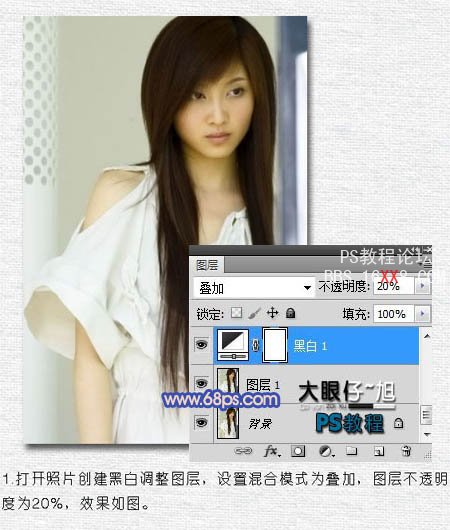
2、創建色彩平衡調整圖層,對陰影、中間調、高光進行調整,參數及效果如下圖
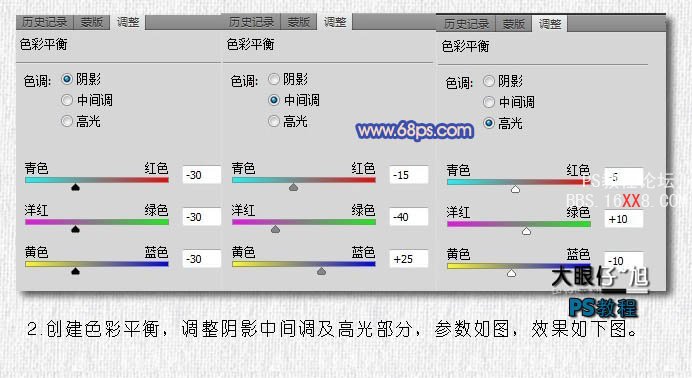

3、新建一個圖層,按Ctrl + Alt + Shift + E 蓋印圖層。然后創建照片濾鏡調整圖層,參數設置如下圖。確定后把圖層混合模式改為“色相”。
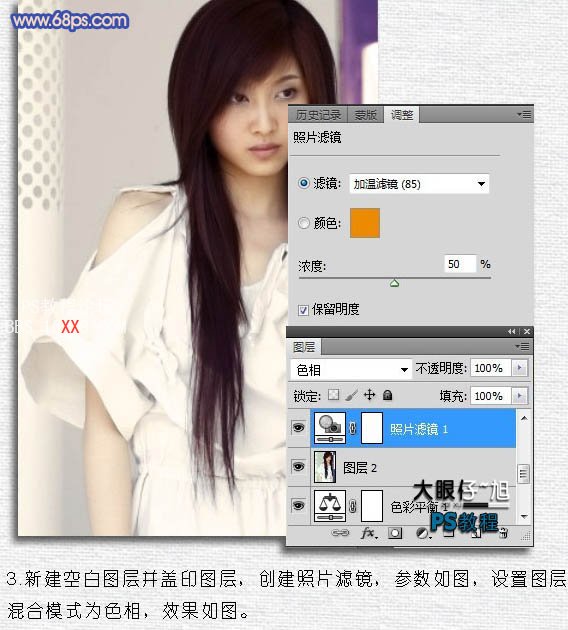
4、創建可選顏色調整圖層,對紅色進行調整,參數設置如下圖。確定后把圖層混合模式改為“濾色”,不透明度改為:30%,效果如下圖
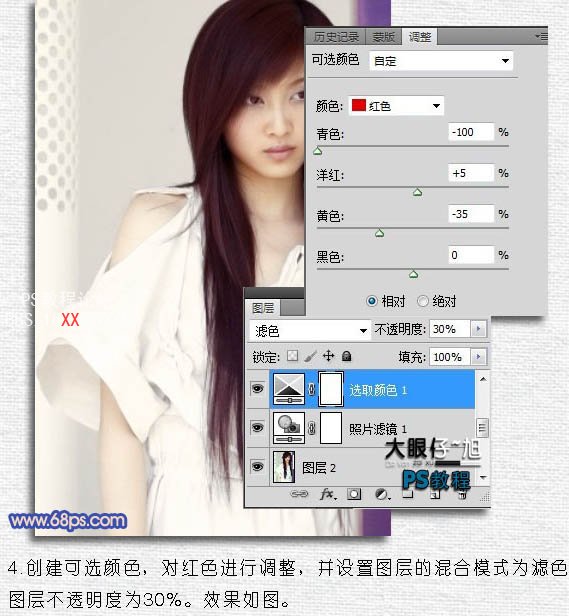
5、把可選顏色調整圖層復制一層,圖層混合模式改為“正常”,不透明度改為:50%,加強一下對比,效果如下圖
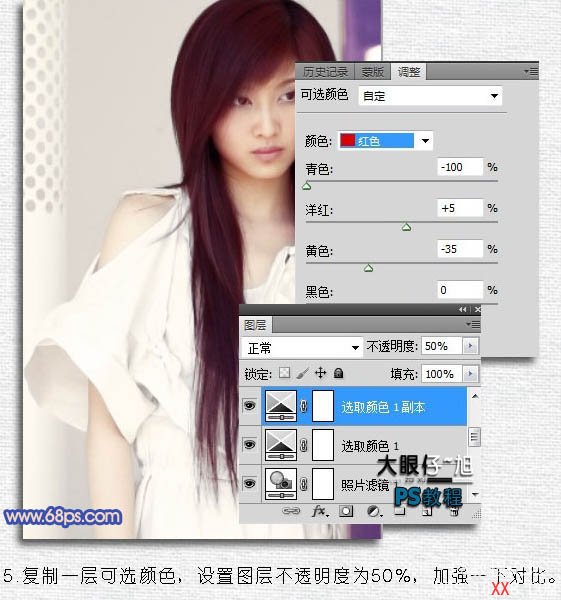
| 6、創建曲線調整圖層,先把RGB適當調亮,然后再對紅、綠、藍進行調整,參數及效果如下圖 |
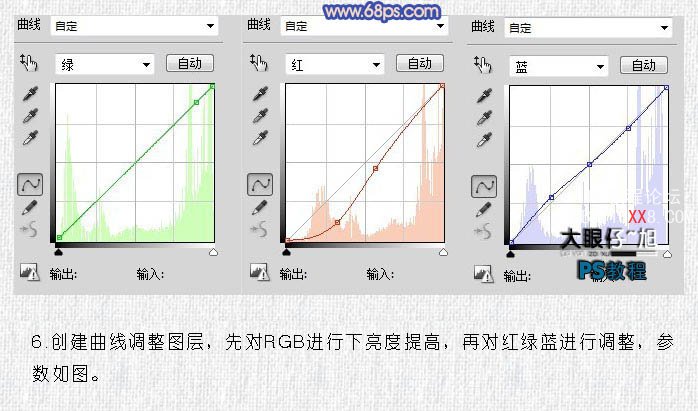

7、新建一個圖層,蓋印圖層。執行:濾鏡 > 銳化 > USM銳化,參數設置如下圖

最后調整一下人物細節,完成最終效果

標簽(TAG) 人物調色
上一篇:ps調出蘆葦中的美女照片
下一篇:ps柔化處理紅衣小美女照片




























